DigTools_Een quiz met Kahoot!

Om te beginnen registreer je jezelf op de website
Begin met je te registreren op de website van kahoot!

De betaalde versie van Kahoot heeft meerdere voordelen, zoals statistieken over de frequentie van foute antwoorden op specifieke vragen, meer soorten quizvragen en het aantal deelnemers per quiz. Wij kiezen voor onze kennismaking met Kahoot alvast de gratis versie. Kies dus “continue for free“.
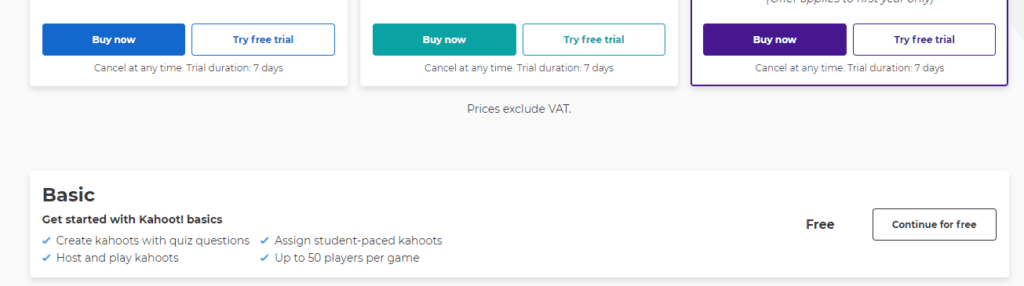
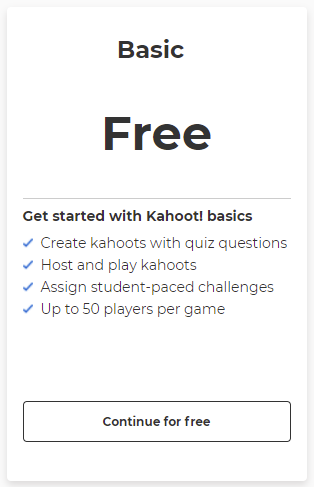
Bemerk dat er conflicterende (verouderde) informatie staat op de website van Kahoot inzake het Basic (free) plan. Deze wordt op de hoofdpagina aangeprijst met mogelijkheden tot 50 deelnemers per spel en staat in de FAQ als beperkt tot slechts 3 deelnemers. Als je deze tool in een echte omgeving wil gebruiken moet je dus mogelijks kijken naar een betalende versie…

Log in
Na de registratie kun je (rechtsboven) op “Log in” klikken en geef je je gebruikersgegevens in…
Nu kom je op het (iewat chaotische) startscherm van Kahoot:
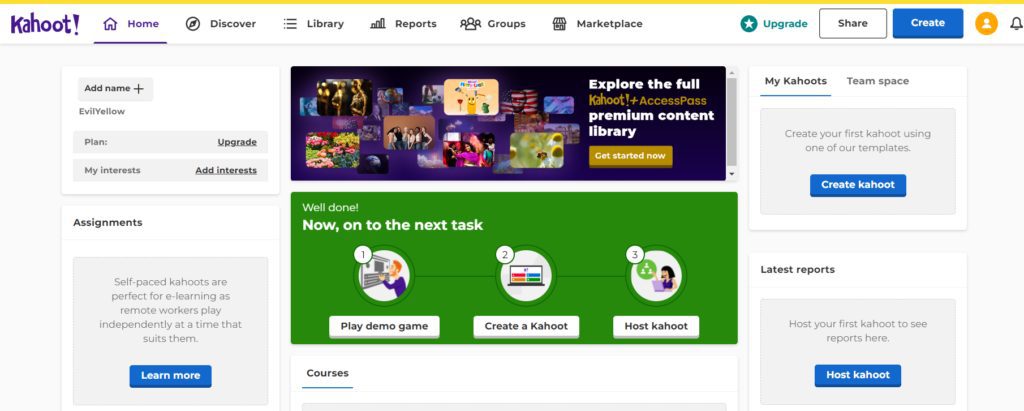
Om een nieuwe quiz te maken, klik je rechtsboven op “create” gevolgd door “kahoot”.

Dan krijg je enkele keuze opties. We kiezen voor de standaard “New Kahoot: Create” optie.

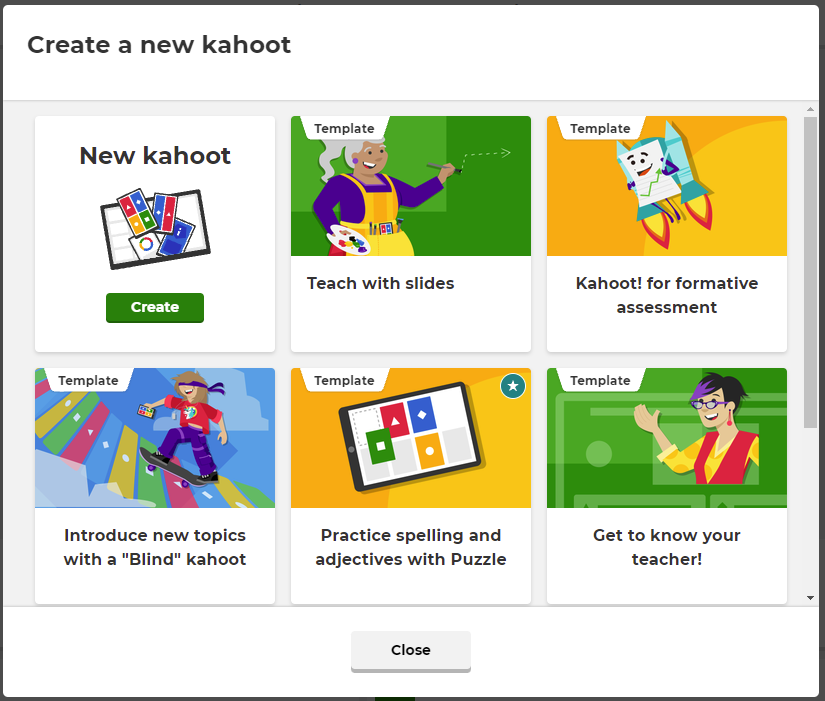
Nu opent een venster waar je je Kahoot Quiz kan opstellen:
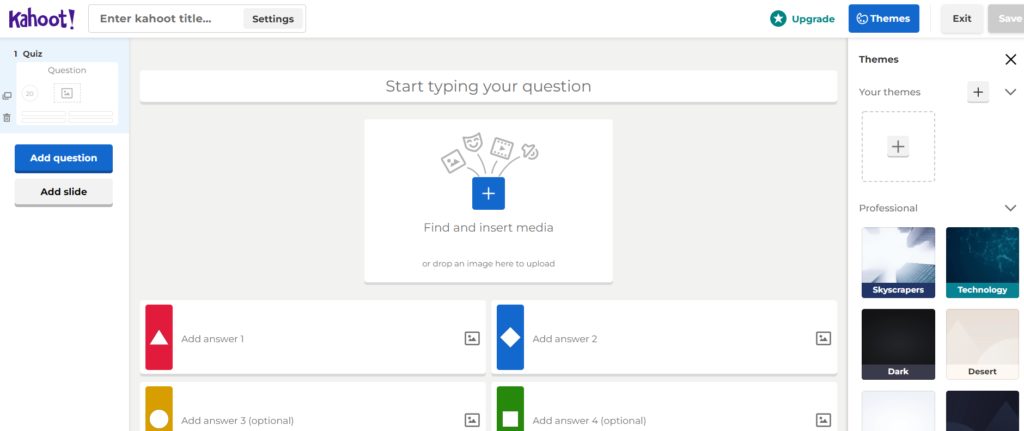
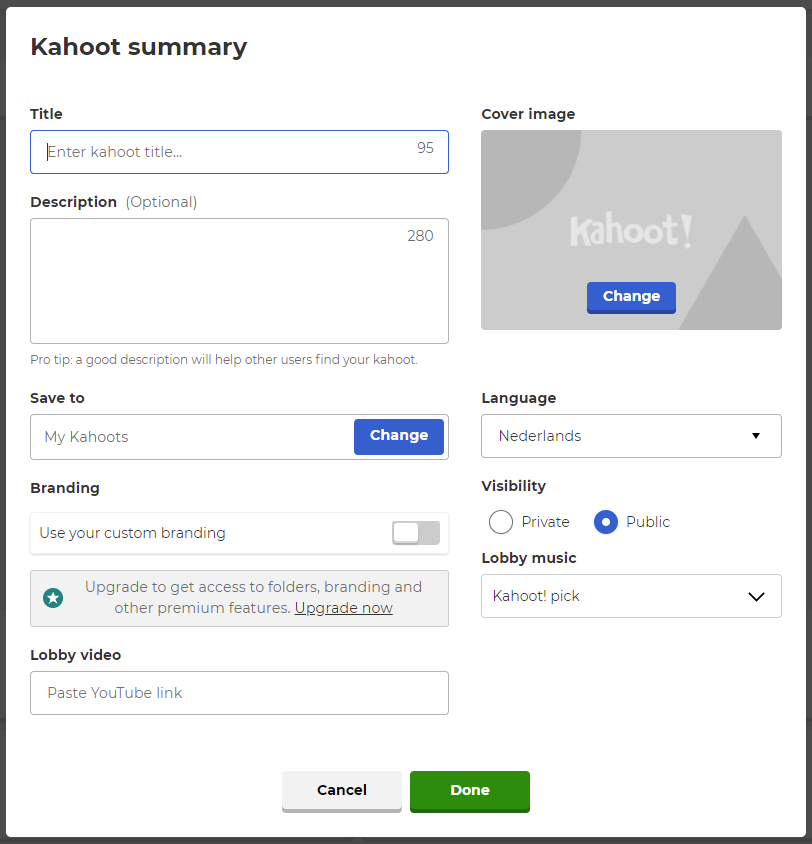
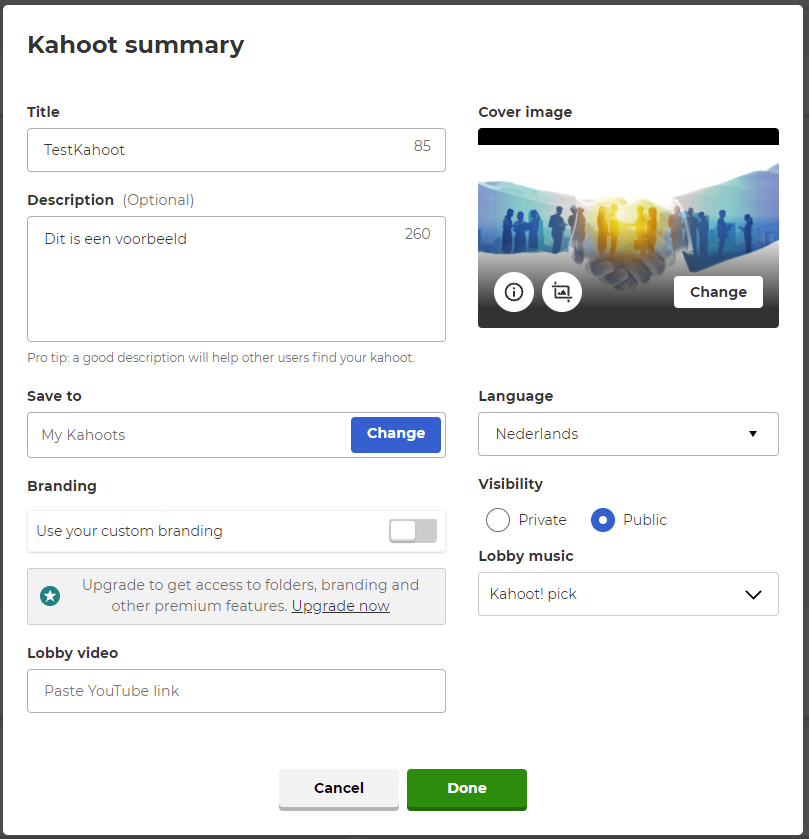
Via de settings hebben we onze Quiz een titel, omschrijving en startscherm afbeelding gegeven. Sommige opties zijn enkel voor de betaalde versie. Indien klaar, klik je onderaan op “Done”.

Quizvragen opstellen
Bovenaan kun je eenvoudigweg de vraag typen. In het midden kunnen we een bijpassende afbeelding plaatsen via ‘+’ en onderaan kunnen we vier mogelijke antwoorden voorzien en aangeven welk(e) antwoord(en) ‘correct’ is (zijn). Als er meerdere correcte antwoorden zijn dan kan je met de standaard settings slechts één selecteren als deelnemer…

Media toevoegen kan een foto, een Gif, een filmpje of een geluid zijn. We kiezen nu voor een standaard foto in dit menu, je kan uiteraard ook eigen materiaal toevoegen door linksonder op “Upload image” te klikken. Via het menu rechts kunnen we de vraag ook verder aanpassen (tijdslimiet, punten toekennen, …). Onder “Answer options” kun je kiezen of er meerdere antwoorden aangeduid mogen worden en bij “image reveal” kan je kiezen om een foto gradueel zichtbaar te maken.
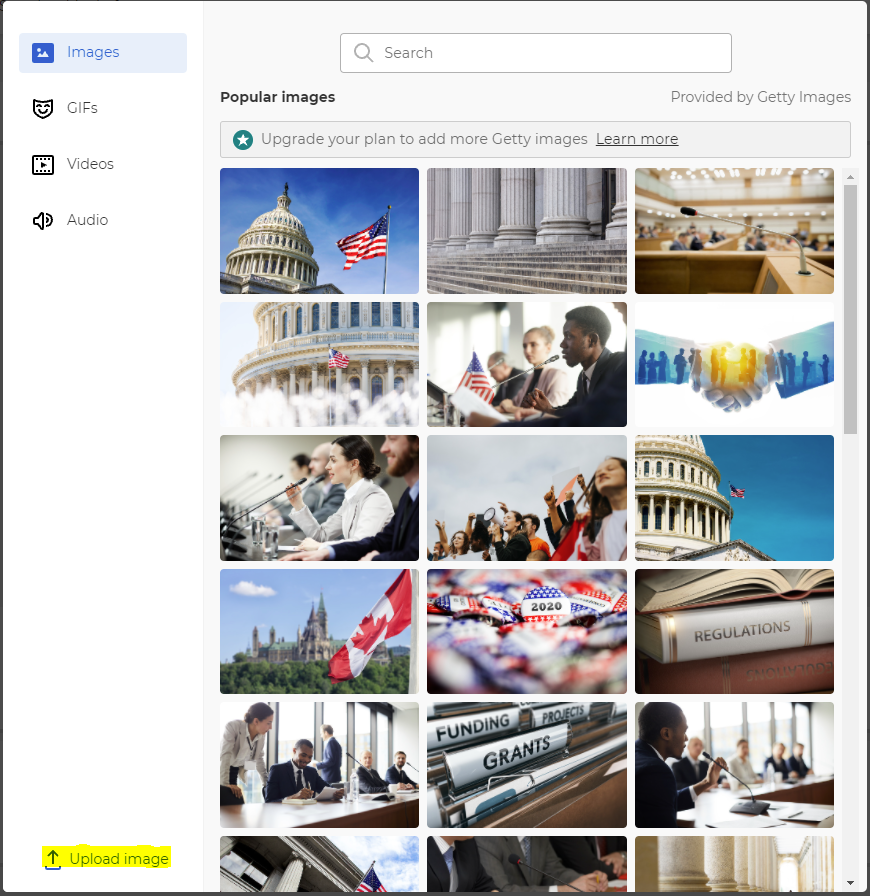
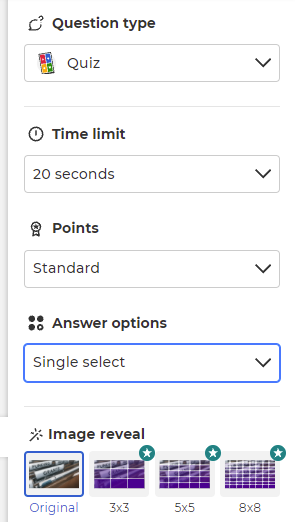
We geven aan dat het juiste antwoord op onze vraag ’10’ is.

Bovenaan heb je een knop om je Quiz op te slaan of een Preview te openen.

Om een volgende vraag te maken gaan we in het linkermenu kiezen voor “Add question”. Hier kun je onmiddellijk kiezen uit de verschillende vraagtypen en zo verkrijg je een nieuwe blanco vraag om uit te werken.
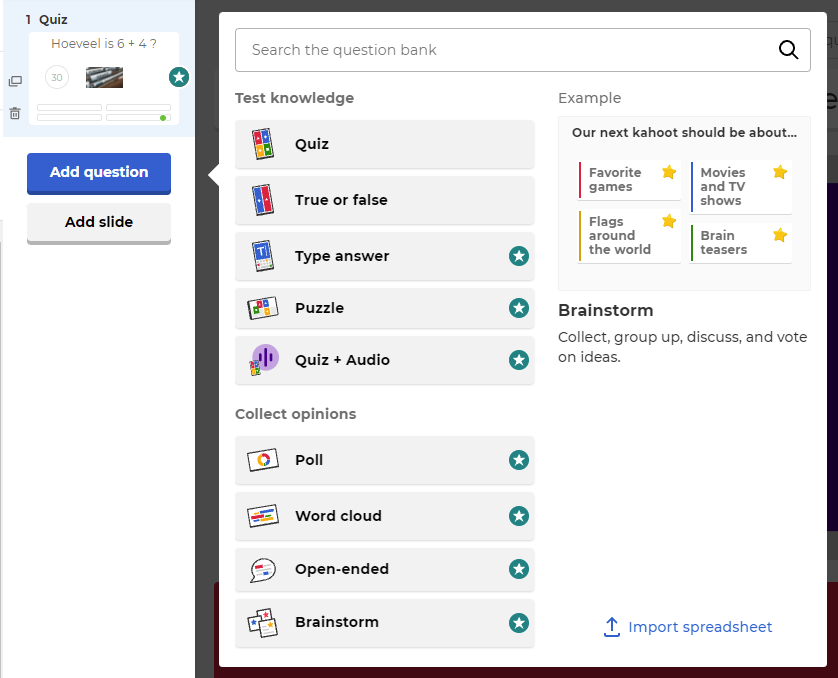
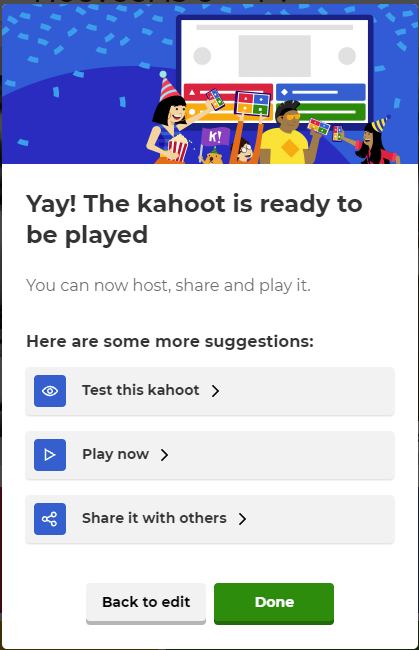
Bemerk dat de meeste types vragen achter een paywall staan, enkel Multiple Choice en True/False zijn beschikbaar om gratis te experimenteren met Kahoot.